OneDrive dipasang dengan Windows 10. Windows 10 secara automatik membolehkan OneDrive jika anda menggunakan akaun Microsoft untuk melog masuk ke Windows 10. Walau bagaimanapun, jika anda menggunakan akaun pengguna setempat, anda mungkin sering melihat Sediakan dialog pop timbul OneDrive pada skrin.
Sediakan dialog pop timbul OneDrive muncul apabila anda tidak melog masuk ke OneDrive. Ramai pengguna yang menggunakan perkhidmatan storan awan lain seperti Google Drive, Dropbox, dan lain-lain, tidak mahu menggunakan OneDrive untuk menyimpan fail dan dengan itu, tidak mahu menyediakan atau log masuk ke OneDrive.
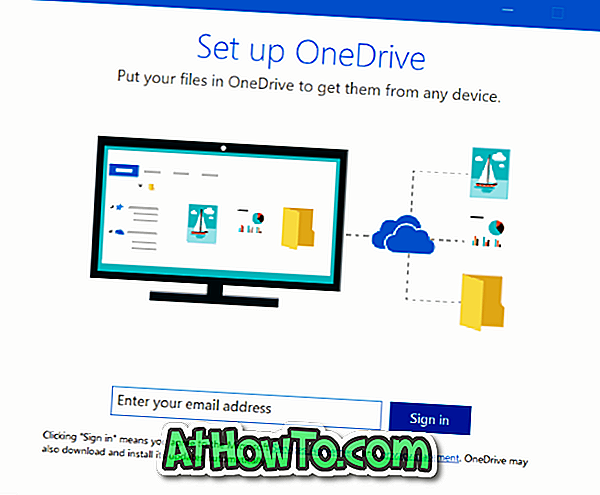
Malangnya, Windows 10 tidak menawarkan peruntukan untuk menghentikan penyingkiran Set up OneDrive muncul daripada muncul. Jika anda benar-benar ingin menyingkirkan Set up OneDrive, anda perlu sama ada melumpuhkan OneDrive dalam Dasar Kumpulan atau menyahpasang OneDrive.
Berikut ialah cara untuk melumpuhkan OneDrive dan menghapus sepenuhnya OneDrive dari PC Windows 10 anda.
Kaedah 1 dari 2
Lumpuhkan OneDrive dalam Dasar Kumpulan
Dasar Kumpulan bukan sebahagian daripada edisi Windows 10 Home. Oleh itu, jika anda adalah edisi Home, sila rujuk arahan dalam Kaedah 2 atau Kaedah 3.
Langkah 1: Buka Editor Dasar Kumpulan. Untuk berbuat demikian, ketik Gpedit.msc dalam medan carian Start / taskbar dan kemudian tekan Enter key.
Langkah 2: Dalam tetingkap Dasar Kumpulan Tempatan, navigasi ke folder berikut:
Dasar Komputer Tempatan > Konfigurasi Komputer > Templat Pentadbiran > Komponen Windows > OneDrive .
Langkah 3: Di sebelah kanan, klik dua kali pada Mencegah penggunaan OneDrive untuk dasar storan fail untuk membuka sifatnya.
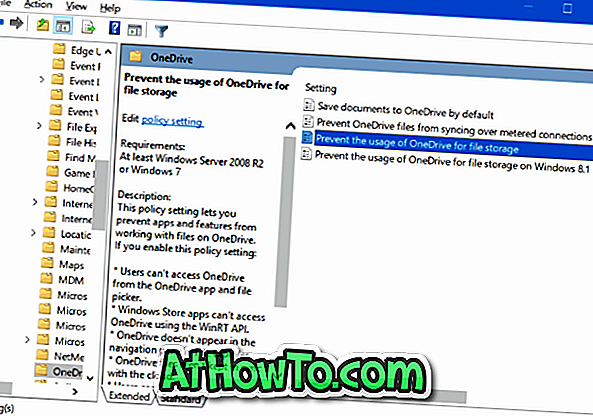
Langkah 4: Pilih pilihan Diaktifkan, kemudian klik Gunakan butang.
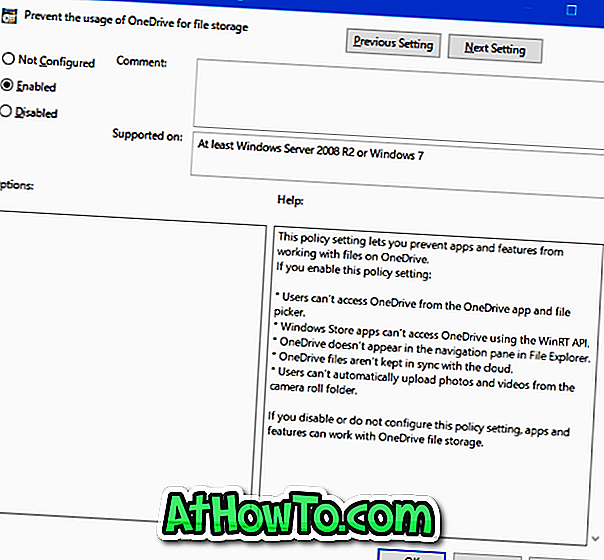
Kaedah 2 dari 2
Nyahpasang OneDrive menggunakan Prompt Perintah
NOTA: Walaupun kemasukan OneDrive muncul dalam Program dan Ciri tetingkap Panel Kawalan, dan boleh dialih keluar dari sana, tidak boleh sepenuhnya memadam OneDrive melalui Control Panel. Jadi, kami menggunakan Command Prompt untuk menghapuskan OneDrive sepenuhnya dari Windows 10.
Langkah 1: Buka Prompt Perintah sebagai pentadbir. Untuk melakukannya, ketik CMD dalam kotak carian Start / taskbar, klik kanan pada hasil Prompt Perintah dan kemudian klik Run sebagai pilihan pentadbir.
Langkah 2: Di tetingkap Prompt Command, ketik perintah berikut untuk membunuh proses OneDrive, jika ada.
taskkill / f / im OneDrive.exe
NOTA: Anda boleh menyalin dan menyisipkan arahan di atas.
Langkah 3: Seterusnya, taip arahan berikut untuk menyahpasang OneDrive. Perhatikan bahawa anda tidak akan melihat apa-apa mesej selepas melaksanakan arahan.
Gunakan arahan di bawah jika anda menjalankan Windows 10 32-bit.
% SystemRoot% \ System32 \ OneDriveSetup.exe / uninstall
Gunakan arahan di bawah jika anda berada di 64-bit Windows 10.
% SystemRoot% \ SysWOW64 \ OneDriveSetup.exe / uninstall
Jika anda tidak pasti tentang jenis Windows 10 yang dijalankan pada PC anda, sila rujuk kepada kami bagaimana untuk menyemak sama ada anda menjalankan panduan Windows 32-bit atau 64-bit.

Anda mungkin juga ingin membaca bagaimana kami memindahkan folder OneDrive dalam panduan Windows 10.














